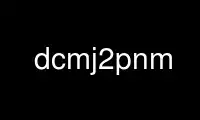
This is the command dcmj2pnm that can be run in the OnWorks free hosting provider using one of our multiple free online workstations such as Ubuntu Online, Fedora Online, Windows online emulator or MAC OS online emulator
PROGRAM:
NAME
dcmj2pnm - Convert DICOM images to PGM/PPM, PNG, TIFF, JPEG or BMP
SYNOPSIS
dcmj2pnm [options] dcmfile-in [bitmap-out]
DESCRIPTION
The dcmj2pnm utility reads a DICOM image, converts the pixel data according to the
selected image processing options and writes back an image in the well-known PGM/PPM
(portable gray map / portable pix map), PNG, TIFF, JPEG (Joint Photographic Experts Group)
or Windows BMP format. This utility supports uncompressed as well as JPEG and RLE
compressed DICOM images.
PARAMETERS
dcmfile-in DICOM input filename to be converted
bitmap-out output filename to be written (default: stdout)
OPTIONS
general options
-h --help
print this help text and exit
--version
print version information and exit
--arguments
print expanded command line arguments
-q --quiet
quiet mode, print no warnings and errors
-v --verbose
verbose mode, print processing details
-d --debug
debug mode, print debug information
-ll --log-level [l]evel: string constant
(fatal, error, warn, info, debug, trace)
use level l for the logger
-lc --log-config [f]ilename: string
use config file f for the logger
input options
input file format:
+f --read-file
read file format or data set (default)
+fo --read-file-only
read file format only
-f --read-dataset
read data set without file meta information
input transfer syntax:
-t= --read-xfer-auto
use TS recognition (default)
-td --read-xfer-detect
ignore TS specified in the file meta header
-te --read-xfer-little
read with explicit VR little endian TS
-tb --read-xfer-big
read with explicit VR big endian TS
-ti --read-xfer-implicit
read with implicit VR little endian TS
image processing options
frame selection:
+F --frame [n]umber: integer
select specified frame (default: 1)
+Fr --frame-range [n]umber [c]ount: integer
select c frames beginning with frame n
+Fa --all-frames
select all frames
rotation:
+Rl --rotate-left
rotate image left (-90 degrees)
+Rr --rotate-right
rotate image right (+90 degrees)
+Rtd --rotate-top-down
rotate image top-down (180 degrees)
flipping:
+Lh --flip-horizontally
flip image horizontally
+Lv --flip-vertically
flip image vertically
+Lhv --flip-both-axes
flip image horizontally and vertically
scaling:
+a --recognize-aspect
recognize pixel aspect ratio (default)
-a --ignore-aspect
ignore pixel aspect ratio when scaling
+i --interpolate [n]umber of algorithm: integer
use interpolation when scaling (1..4, default: 1)
-i --no-interpolation
no interpolation when scaling
-S --no-scaling
no scaling, ignore pixel aspect ratio (default)
+Sxf --scale-x-factor [f]actor: float
scale x axis by factor, auto-compute y axis
+Syf --scale-y-factor [f]actor: float
scale y axis by factor, auto-compute x axis
+Sxv --scale-x-size [n]umber: integer
scale x axis to n pixels, auto-compute y axis
+Syv --scale-y-size [n]umber: integer
scale y axis to n pixels, auto-compute x axis
color space conversion (compressed images only):
+cp --conv-photometric
convert if YCbCr photometric interpretation (default)
+cl --conv-lossy
convert YCbCr to RGB if lossy JPEG
+cg --conv-guess
convert to RGB if YCbCr is guessed by library
+cgl --conv-guess-lossy
convert to RGB if lossy JPEG and YCbCr is
guessed by the underlying JPEG library
+ca --conv-always
always convert YCbCr to RGB
+cn --conv-never
never convert color space
modality LUT transformation:
-M --no-modality
ignore stored modality LUT transformation
+M --use-modality
use modality LUT transformation (default)
VOI LUT transformation:
-W --no-windowing
no VOI windowing (default)
+Wi --use-window [n]umber: integer
use the n-th VOI window from image file
+Wl --use-voi-lut [n]umber: integer
use the n-th VOI look up table from image file
+Wm --min-max-window
compute VOI window using min-max algorithm
+Wn --min-max-window-n
compute VOI window using min-max algorithm,
ignoring extreme values
+Wr --roi-min-max-window [l]eft [t]op [w]idth [h]eight: integer
compute ROI window using min-max algorithm,
region of interest is specified by l,t,w,h
+Wh --histogram-window [n]umber: integer
compute VOI window using Histogram algorithm,
ignoring n percent
+Ww --set-window [c]enter [w]idth: float
compute VOI window using center c and width w
+Wfl --linear-function
set VOI LUT function to LINEAR
+Wfs --sigmoid-function
set VOI LUT function to SIGMOID
presentation LUT transformation:
+Pid --identity-shape
set presentation LUT shape to IDENTITY
+Piv --inverse-shape
set presentation LUT shape to INVERSE
+Pod --lin-od-shape
set presentation LUT shape to LIN OD
overlay:
-O --no-overlays
do not display overlays
+O --display-overlay [n]umber: integer
display overlay n (0..16, 0=all, default: +O 0)
+Omr --ovl-replace
use overlay mode "Replace"
(default for Graphic overlays)
+Omt --ovl-threshold
use overlay mode "Threshold Replace"
+Omc --ovl-complement
use overlay mode "Complement"
+Omv --ovl-invert
use overlay mode "Invert Bitmap"
+Omi --ovl-roi
use overlay mode "Region of Interest"
(default for ROI overlays)
+Osf --set-foreground [d]ensity: float
set overlay foreground density (0..1, default: 1)
+Ost --set-threshold [d]ensity: float
set overlay threshold density (0..1, default: 0.5)
display LUT transformation:
+Dm --monitor-file [f]ilename: string
calibrate output according to monitor characteristics
defined in f
+Dp --printer-file [f]ilename: string
calibrate output according to printer characteristics
defined in f
+Da --ambient-light [a]mbient light: float
ambient light value (cd/m^2, default: file f)
+Di --illumination [i]llumination: float
illumination value (cd/m^2, default: file f)
+Dn --min-density [m]inimum optical density: float
Dmin value (default: off, only with +Dp)
+Dx --max-density [m]aximum optical density: float
Dmax value (default: off, only with +Dp)
+Dg --gsd-function
use GSDF for calibration (default for +Dm/+Dp)
+Dc --cielab-function
use CIELAB function for calibration
compatibility:
+Ma --accept-acr-nema
accept ACR-NEMA images without photometric
interpretation
+Mp --accept-palettes
accept incorrect palette attribute tags
(0028,111x) and (0028,121x)
+Mc --check-lut-depth
check 3rd value of the LUT descriptor, compare
with expected bit depth based on LUT data
+Mm --ignore-mlut-depth
ignore 3rd value of the modality LUT descriptor,
determine bits per table entry automatically
+Mv --ignore-vlut-depth
ignore 3rd value of the VOI LUT descriptor,
determine bits per table entry automatically
TIFF format:
+Tl --compr-lzw
LZW compression (default)
+Tr --compr-rle
RLE compression
+Tn --compr-none
uncompressed
+Pd --predictor-default
no LZW predictor (default)
+Pn --predictor-none
LZW predictor 1 (no prediction)
+Ph --predictor-horz
LZW predictor 2 (horizontal differencing)
+Rs --rows-per-strip [r]ows: integer (default: 0)
rows per strip, default 8K per strip
PNG format:
+il --interlace
create interlaced file (default)
-il --nointerlace
create non-interlaced file
+mf --meta-file
create PNG file meta information (default)
-mf --meta-none
no PNG file meta information
JPEG format:
+Jq --compr-quality [q]uality: integer (0..100, default: 90)
quality value for compression (in percent)
+Js4 --sample-444
4:4:4 sampling (no subsampling)
+Js2 --sample-422
4:2:2 subsampling (horizontal subsampling of
chroma components, default)
+Js1 --sample-411
4:1:1 subsampling (horizontal and vertical
subsampling of chroma components)
other transformations:
+G --grayscale
convert to grayscale if necessary
+P --change-polarity
change polarity (invert pixel output)
+C --clip-region [l]eft [t]op [w]idth [h]eight: integer
clip image region (l, t, w, h)
output options
general:
-im --image-info
print image details (requires verbose mode)
-o --no-output
do not create any output (useful with -im)
filename generation (only with --frame-range or --all-frames):
+Fc --use-frame-counter
use 0-based counter for filenames (default)
+Fn --use-frame-number
use absolute frame number for filenames
image format:
+op --write-raw-pnm
write 8-bit binary PGM/PPM (default for files)
+opb --write-8-bit-pnm
write 8-bit ASCII PGM/PPM (default for stdout)
+opw --write-16-bit-pnm
write 16-bit ASCII PGM/PPM
+opn --write-n-bit-pnm [n]umber: integer
write n-bit ASCII PGM/PPM (1..32)
+ob --write-bmp
write 8-bit (monochrome) or 24-bit (color) BMP
+obp --write-8-bit-bmp
write 8-bit palette BMP (monochrome only)
+obt --write-24-bit-bmp
write 24-bit truecolor BMP
+obr --write-32-bit-bmp
write 32-bit truecolor BMP
+ot --write-tiff
write 8-bit (monochrome) or 24-bit (color) TIFF
+on --write-png
write 8-bit (monochrome) or 24-bit (color) PNG
+on2 --write-16-bit-png
write 16-bit (monochrome) or 48-bit (color) PNG
+oj --write-jpeg
write 8-bit lossy JPEG (baseline)
NOTES
The following preferred interpolation algorithms can be selected using the --interpolate
option:
· 1 = free scaling algorithm with interpolation from pbmplus toolkit
· 2 = free scaling algorithm with interpolation from c't magazine
· 3 = magnification algorithm with bilinear interpolation from Eduard Stanescu
· 4 = magnification algorithm with bicubic interpolation from Eduard Stanescu
The --write-tiff option is only available when DCMTK has been configured and compiled with
support for the external libtiff TIFF library. The availability of the TIFF compression
options depends on the libtiff configuration. In particular, the patented LZW algorithm
may not be available.
The --write-png option is only available when DCMTK has been configured and compiled with
support for the external libpng PNG library. Option --interlace enables progressive image
view while loading the PNG file. Only a few applications take care of the meta info (TEXT)
in a PNG file.
TRANSFER SYNTAXES
dcmj2pnm supports the following transfer syntaxes for input (dcmfile-in):
LittleEndianImplicitTransferSyntax 1.2.840.10008.1.2
LittleEndianExplicitTransferSyntax 1.2.840.10008.1.2.1
DeflatedExplicitVRLittleEndianTransferSyntax 1.2.840.10008.1.2.1.99 (*)
BigEndianExplicitTransferSyntax 1.2.840.10008.1.2.2
JPEGProcess1TransferSyntax 1.2.840.10008.1.2.4.50
JPEGProcess2_4TransferSyntax 1.2.840.10008.1.2.4.51
JPEGProcess6_8TransferSyntax 1.2.840.10008.1.2.4.53
JPEGProcess10_12TransferSyntax 1.2.840.10008.1.2.4.55
JPEGProcess14TransferSyntax 1.2.840.10008.1.2.4.57
JPEGProcess14SV1TransferSyntax 1.2.840.10008.1.2.4.70
RLELosslessTransferSyntax 1.2.840.10008.1.2.5
(*) if compiled with zlib support enabled
LOGGING
The level of logging output of the various command line tools and underlying libraries can
be specified by the user. By default, only errors and warnings are written to the standard
error stream. Using option --verbose also informational messages like processing details
are reported. Option --debug can be used to get more details on the internal activity,
e.g. for debugging purposes. Other logging levels can be selected using option --log-
level. In --quiet mode only fatal errors are reported. In such very severe error events,
the application will usually terminate. For more details on the different logging levels,
see documentation of module 'oflog'.
In case the logging output should be written to file (optionally with logfile rotation),
to syslog (Unix) or the event log (Windows) option --log-config can be used. This
configuration file also allows for directing only certain messages to a particular output
stream and for filtering certain messages based on the module or application where they
are generated. An example configuration file is provided in <etcdir>/logger.cfg.
COMMAND LINE
All command line tools use the following notation for parameters: square brackets enclose
optional values (0-1), three trailing dots indicate that multiple values are allowed
(1-n), a combination of both means 0 to n values.
Command line options are distinguished from parameters by a leading '+' or '-' sign,
respectively. Usually, order and position of command line options are arbitrary (i.e. they
can appear anywhere). However, if options are mutually exclusive the rightmost appearance
is used. This behavior conforms to the standard evaluation rules of common Unix shells.
In addition, one or more command files can be specified using an '@' sign as a prefix to
the filename (e.g. @command.txt). Such a command argument is replaced by the content of
the corresponding text file (multiple whitespaces are treated as a single separator unless
they appear between two quotation marks) prior to any further evaluation. Please note that
a command file cannot contain another command file. This simple but effective approach
allows one to summarize common combinations of options/parameters and avoids longish and
confusing command lines (an example is provided in file <datadir>/dumppat.txt).
ENVIRONMENT
The dcmj2pnm utility will attempt to load DICOM data dictionaries specified in the
DCMDICTPATH environment variable. By default, i.e. if the DCMDICTPATH environment variable
is not set, the file <datadir>/dicom.dic will be loaded unless the dictionary is built
into the application (default for Windows).
The default behavior should be preferred and the DCMDICTPATH environment variable only
used when alternative data dictionaries are required. The DCMDICTPATH environment variable
has the same format as the Unix shell PATH variable in that a colon (':') separates
entries. On Windows systems, a semicolon (';') is used as a separator. The data dictionary
code will attempt to load each file specified in the DCMDICTPATH environment variable. It
is an error if no data dictionary can be loaded.
Use dcmj2pnm online using onworks.net services
